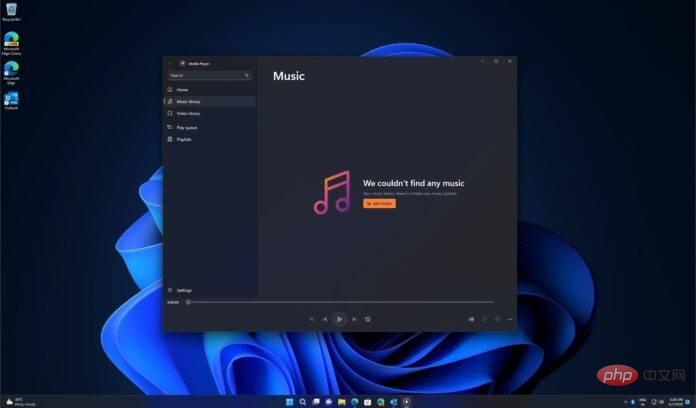
Microsoft は 2021 年 11 月に Windows 11 用 Media Player を予告しており、2022 年初めに一般公開される予定です。一方、Windows Media Player は先月、新機能を含むテスター向けの別のアップデートを受け取りました。この更新プログラムは、Windows 11 の新しい Microsoft Store で誰でも利用できるようになりました。
ご存知のとおり、Windows Media Player は、Windows Media Player の古いバージョンが廃止された後、Windows のデフォルトの音楽プレーヤーであった UWP アプリである Groove Music に代わるものです。
この新しいメディア プレーヤーは Groove Music の再起動ですが、Microsoft はこれを象徴的な Windows Media Player の後継にしたいと考えています。 Windows 11 の最新メディア プレーヤーは、本日のアップデートで大幅に改善されました。バージョン番号は 11.2203.30.0 で、プロダクション チャネルで利用できますが、次の 2 つの注目すべき変更点があります:
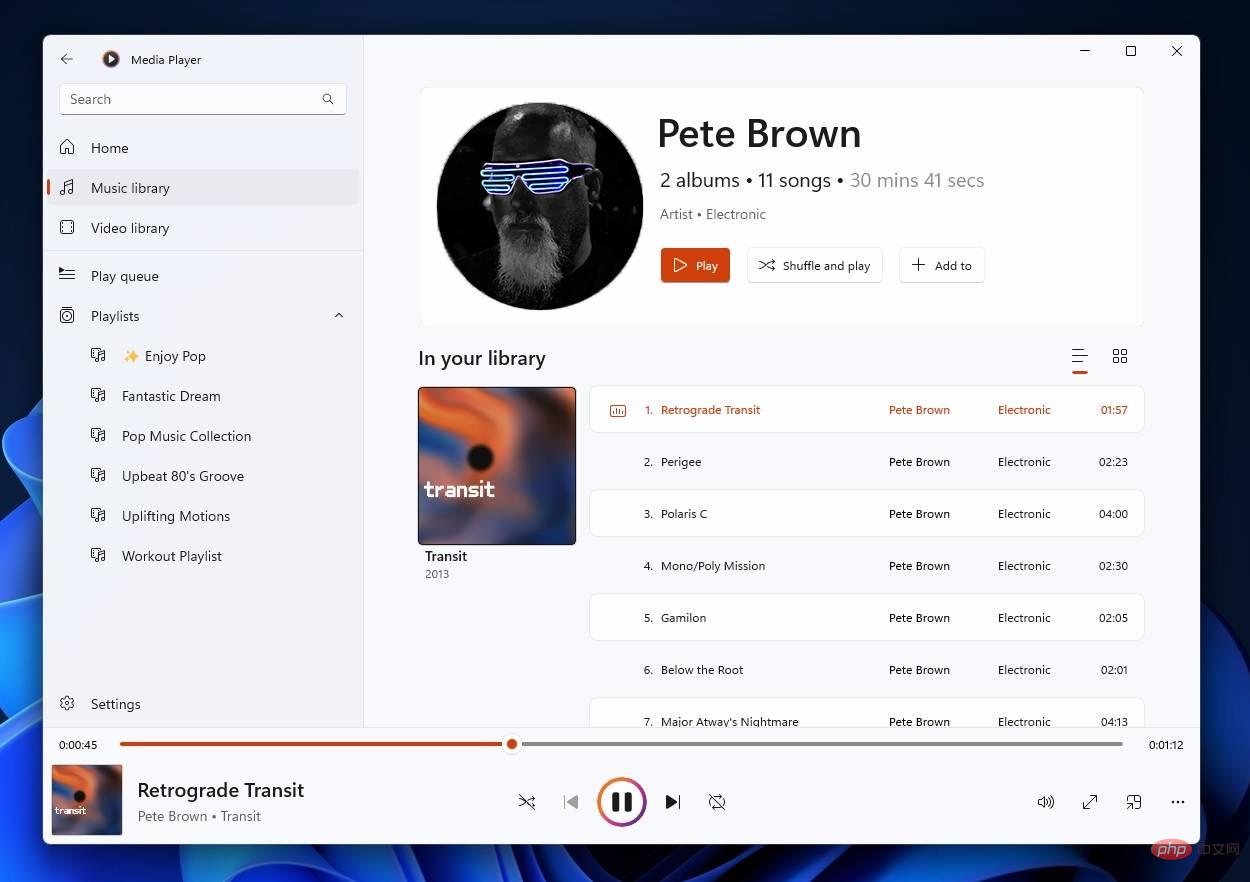
#新しい音楽ライブラリ体験が利用できるようになりました。上のスクリーンショットでわかるように、コレクションを閲覧中にアーティスト ページのさまざまなビューをすばやく切り替えることができるようになりました。
メディア ライブラリにメディア ファイルが表示されない場合は、メディア プレーヤーにリンクされた曲を含むフォルダーがないことが原因である可能性があります。デフォルトのビューではアルバムがグリッド ビューで表示され、もう 1 つはアルバムごとにグループ化されたすべての曲が表示されます。
アルバム、アーティスト、ビデオ、プレイリストにカーソルを合わせると、クイック アクションを実行することもできます。これらのアクションには、クイック選択および再生オプションが含まれます。
もう 1 つの大きな変更は、ビデオ拡張オプション ダイアログのサポートです。このメッセージは、メディア プレーヤーでビデオを再生すると表示され、再生画面の任意の場所を右クリックするとアクセスできます。
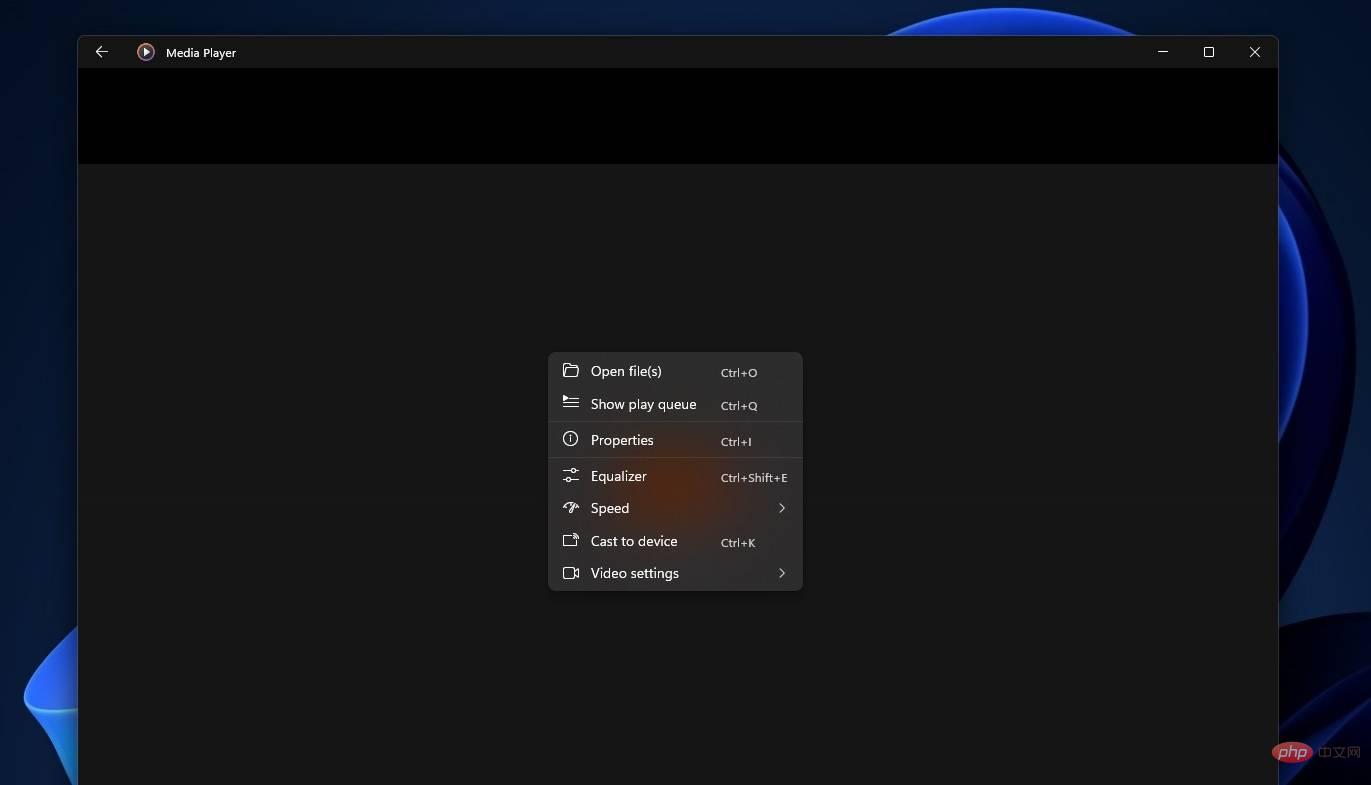
#右クリックすると、明らかにコンテキスト メニューが開き、別のページに移動しなくても新しいファイルを表示できます。アーティストページだけでなくアルバムページにもアクセスできます。
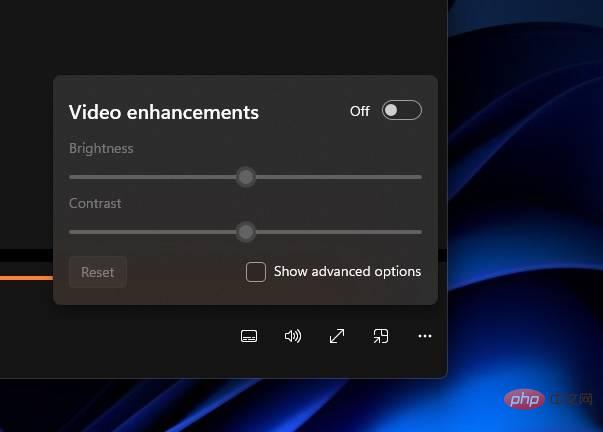
#新しいオプション「ビデオ強化」を使用すると、ビデオの明るさとコントラストを調整できます。
Microsoft は、特に非常に大規模な音楽ライブラリを備えたデバイス向けに、メディア プレーヤーのパフォーマンスの向上にも取り組んでいると述べています。
メディア プレーヤーの改良に加えて、Microsoft は Windows 11 用の新しい Outlook クライアントのテストも開始しました。
以上がWindows 11 の最新メディア プレーヤーに新しいビデオ機能が追加の詳細内容です。詳細については、PHP 中国語 Web サイトの他の関連記事を参照してください。